Videomängud on Windowsi arvutite üks huvitavamaid rakendusi. Kuid tipptasemel, keeruka graafikaga, on teadaolevalt probleeme. Üks selline teadaolev juhtum on veaga:
DXGI_ERROR_DEVICE_HUNG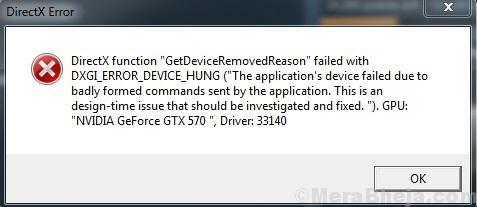
Põhjus
See viga tähendab, et rakendust ei õnnestunud käivitada vale käsu tõttu, mille rakendus saatis süsteemile, mis omakorda põhjustas konflikti.
Proovige probleemi lahendamiseks ükshaaval lahendusi:
Lahendus 1.] Värskendage graafilisi draivereid
Kuna probleem on graafikas, võime eeldada, et graafilised draiverid ei toetanud funktsionaalsust. Kuid aja jooksul, kui uued mängud käivitatakse, värskendavad ettevõtted graafilisi draivereid vastavalt. Võiksime draivereid värskendada ja kontrollida, kas see aitab. Siin on protseduur draiverite värskendamine.
See samm on eriti oluline, kui installisite hiljuti käivitatud mängu. Põhjus on see, et kontrollime Inteli veebisaiti, graafilisi draivereid värskendatakse sageli, enamasti ainult mängude toetamiseks. Pigem, kui klõpsate linkidel, et avada leht graafiliste draiverite jaoks, näitaks see, milliseid mänge nad täpselt toetavad. Siin on
link Inteli graafiliste draiverite allalaadimiskeskusele.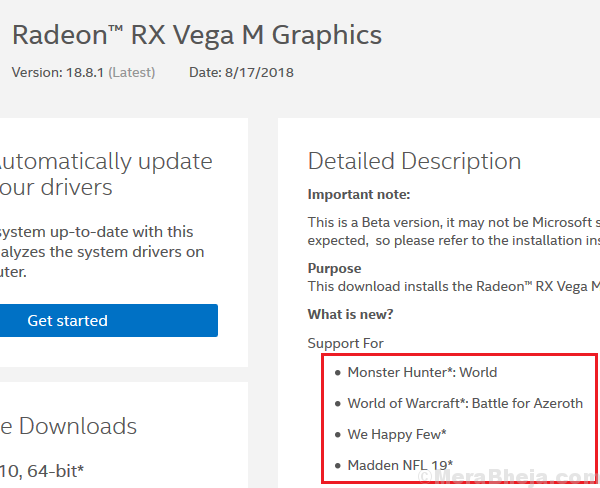
Lahendus 2.] Ärge kiirendage oma süsteemi
Kui oleksite kunagi oma süsteemi kiirendanud, teaksite, kuidas see on tagasi võetud. Seda seadet ei tohiks kunagi muuta. Vahel BiOS-i, mõnikord GPU-seadete kaudu võib ülekiirendamine süsteemi nii kahjustada kui ka mängust ikkagi aidata.
Lahendus 3.] Desinstallige GeForce'i kogemus
Kuigi GeForce'i kogemus aitab mängu seadeid optimeerida, pole see vajalik ega soovitatav. Tavaliselt võtab mängu mootor soovitatud seaded üles ja proovib sama süsteemiga sünkroonida.
1] Vajutage Win + R avamiseks Jookse aken. Sisestage juhtpaneel ja vajutage juhtpaneeli avamiseks sisestusklahvi Enter.
2] Mine lehele Programmid ja funktsioonid. See kuvaks süsteemi installitud programmide loendi.
3] Leidke GeForce'i kogemus loendis. Paremklõpsake ja desinstallima seda.
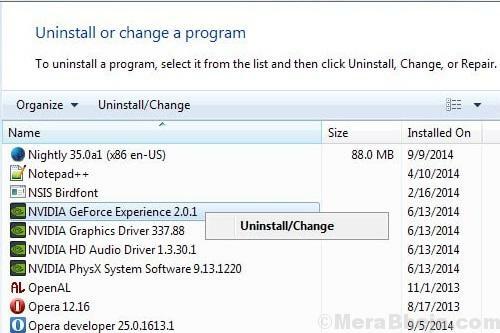
Lahendus 4] Keelake Steam Cloudi sünkroonimine
Paljud kasutajad on maininud, et Steam Cloudi sünkroonimise keelamine oleks probleemi lahendamisel abiks.
1] Avage oma mängu Steami klient.
2] Paremklõpsake tülikat mängu ja valige Atribuudid.
3] Minge vahekaardile Värskendused ja tühjendage märkeruut, mis vastab Luba Steam Cloudi sünkroonimine.
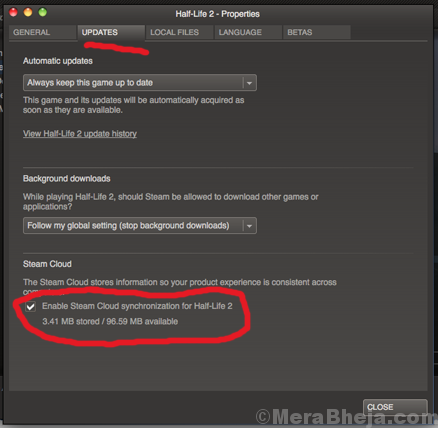
4] Rakenda muudatused ja Taaskäivita süsteemi.
See parandus töötab eriti hästi Call of Duty: WWII probleemide korral.
Lahendus 5.] Värskendage Windowsi
Peame Windowsi värskendama uusimale versioonile. Viimase järgu järgi viidatakse viimasele koondvärskendusele. Siin on protseduur värskendage Windowsi.
Mõnikord ei pruugi Windowsi seadete kaudu lihtsalt Windowsi värskendamise proovimine olla piisav. Mainitakse, et see on Windowsi värskendanud, kuigi see tegelikult ei aitaks.
Sellisel juhul saaksime Windowsi uuendada administraatori Powershelli kaudu.
1] Paremklõpsake nuppu Start ja valige Windows Powershell (Admin).
2] Sisestage Powershelli aknas cmd ja vajutage sisestusklahvi. Oodake, kuni see muutub käsuviiba sarnaseks aknaks.
3] Sisestage järgmine käsk ja vajutage sisestusklahvi:
wuauclt.exe / updatenow
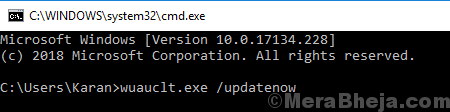
Käsk vajaks käivitamiseks aegu, mõnikord kuni tund. Las see teeb oma töö ja taaskäivitage süsteem.
Loodetavasti see aitab!


